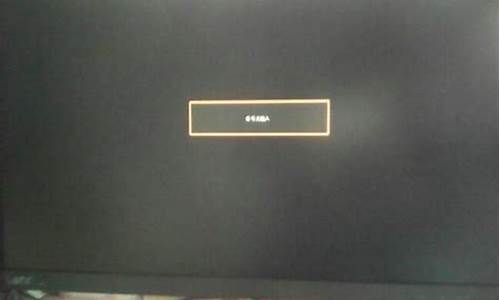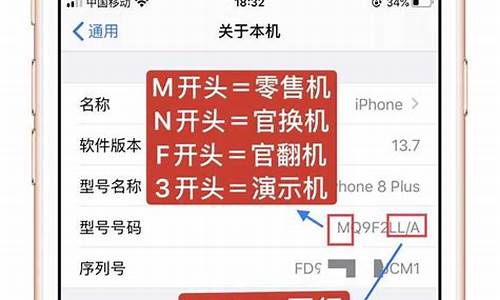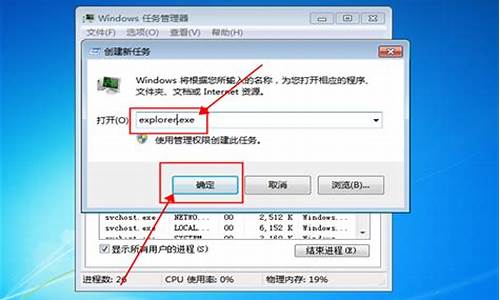win7电脑安装打印机驱动怎么安装步骤_windows7安装打印机驱动

打印机驱动程序控制打印机打印,当我们工作时在软件里点击打印后,再由驱动程序检测并打印相应的内容。如果没有驱动程序打印机是无法打印的,打印机驱动程序如此重要,要如何安装呢?下面介绍安装操作步骤。
工具/原料
台式电脑
打印机驱动程序安装包
方法/步骤
在系统界面找到打印机驱动程序安装包,鼠标右击,在弹出的菜单里选择“以管理员身份运行”
请点击输入描述
在弹出的新窗口,选择安装语言,这里选择简体中文,然后点击确定。
请点击输入描述
许可协议,选择我同意此协议(A),然后点击“下一步”。
请点击输入描述
选择安装类型,请将您的打印机连接到电脑并开启电源开关。按提示操作后点击下一步。
请点击输入描述
这时会弹出一个windows安全提示,您想安装这个设备软件吗?这里我们选择安装。
请点击输入描述
看到下面窗口,安装程序已在您的电脑中安装了KM Label Printer Driver .点击下方的完成。
请点击输入描述
点击开始菜单图标,在弹出的菜单里选择“设备和打印机”。
请点击输入描述
在打开的设备和打印机窗口,可以看到型号KM-118打印机图标了,说明已经成功安装。
请点击输入描述
把鼠标指针移动到打印机图标上,查看打印机状态:队列中有0个文档,打印机:就绪。说明打印机已经可以正常打印机,也可以在打印软件里点击打印试下。
请点击输入描述
END
注意事项
打开打印机驱动时选择以管理员身份运行,这样可以保证安装成功。
工具:
打印机
windows 7 系统
方法如下:
1、点击开始菜单,“设备和打印机”。
2、选择“添加打印机”。
3、选择“添加本地打印机”。
4、如果使用 USB 线缆连接,请选择“USB00X”,如果使用并口线缆连接,请选择“LPT1”
5、在“厂商”中选择“Epson”,在“打印机”中选择您所使用的打印机型号,并按照屏幕提示完成驱动程序安装。
声明:本站所有文章资源内容,如无特殊说明或标注,均为采集网络资源。如若本站内容侵犯了原著者的合法权益,可联系本站删除。